word快捷方式怎么创建 Win10如何将Word图标添加到桌面
更新时间:2024-07-08 18:06:04作者:xtang
在使用Windows 10系统时,我们经常需要使用Word进行文档编辑,为了方便快捷地打开Word,我们可以通过创建快捷方式将Word图标添加到桌面。这样我们就可以直接双击桌面上的图标,快速启动Word,提高工作效率。接下来让我们一起来看看如何在Win10系统中创建Word的快捷方式。
具体步骤:
1.打开电脑桌面没有word文档的快捷方式。

2.打开开始菜单,点击microsoft office,在microsoft word图标上右击。
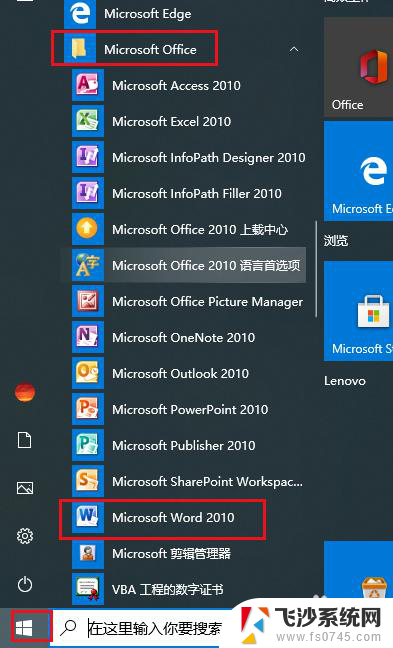
3.打开菜单,点击更多,打开文件位置。
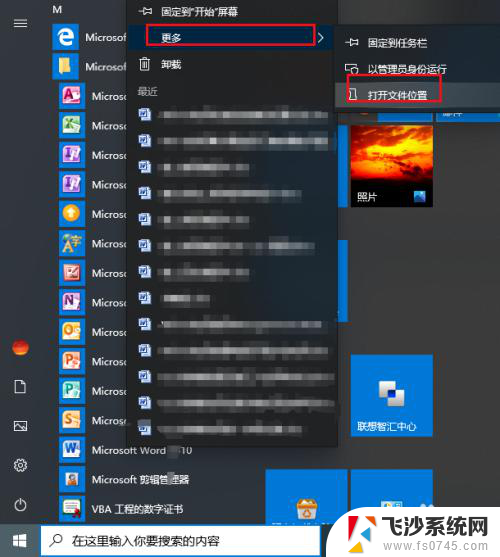
4.可以看到microsoft office程序所有图标都在这里,在word图标上右击。点击发送到,桌面快捷方式。
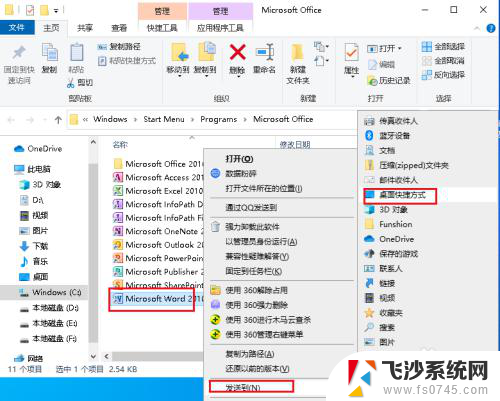
5.回到桌面word文档的快捷方式添加完成。

6.可以使用上边方法都常用的excel、PPT都添加到桌面方便使用。

7.注意:win10系统和以前版本不一样,不能从开始菜单直接发送快捷方式。只能从程序位置文件夹发送添加。
以上就是如何创建Word快捷方式的全部内容,如果有需要的用户可以根据以上步骤进行操作,希望对大家有所帮助。
word快捷方式怎么创建 Win10如何将Word图标添加到桌面相关教程
-
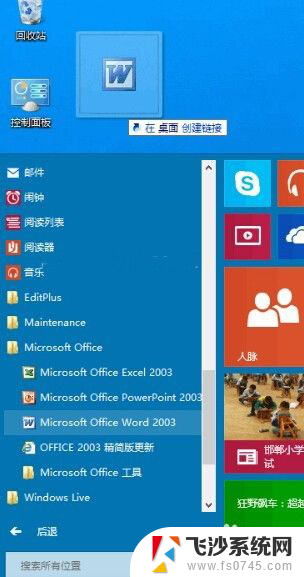 win10如何将应用添加到桌面 Win10如何在桌面上创建程序快捷方式
win10如何将应用添加到桌面 Win10如何在桌面上创建程序快捷方式2024-05-10
-
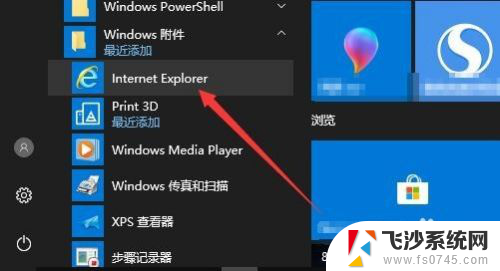 怎么添加ie浏览器快捷方式到桌面上 Win10怎么在桌面上创建IE快捷方式
怎么添加ie浏览器快捷方式到桌面上 Win10怎么在桌面上创建IE快捷方式2024-02-24
-
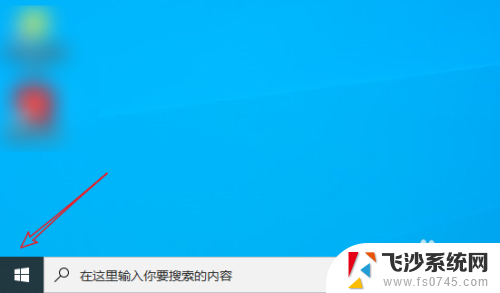 添加图标到桌面 win10如何将应用软件图标添加到桌面
添加图标到桌面 win10如何将应用软件图标添加到桌面2024-03-28
-
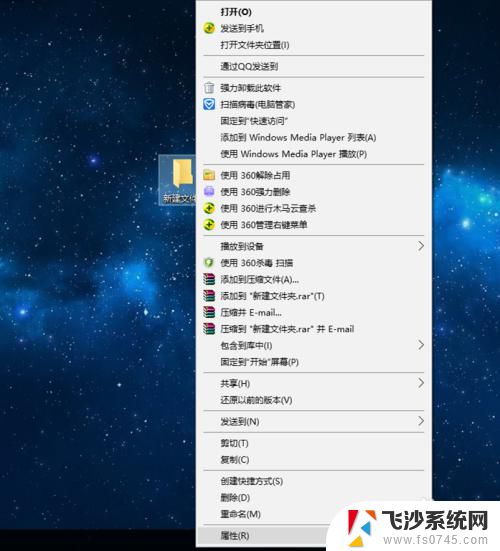 手机桌面添加快捷方式图标 win10如何修改电脑桌面快捷方式图标
手机桌面添加快捷方式图标 win10如何修改电脑桌面快捷方式图标2023-12-21
- win10怎么添加到桌面快捷方式 Win10如何在桌面上添加应用程序快捷方式
- 此电脑怎么创建桌面快捷方式 windows10如何在桌面上创建此电脑的快捷方式
- win10发送桌面快捷方式 win10桌面快捷方式添加方法详解
- win10创建我的电脑桌面快捷方式 如何在Windows 10中创建此电脑快捷方式
- win10怎么添加我的电脑到桌面 win10怎么将我的电脑设置到桌面快捷方式
- win10此电脑放桌面 Win10桌面如何添加此电脑快捷方式
- win8.1开始菜单改win10 Windows 8.1 升级到 Windows 10
- 文件:\windows\system32\drivers Win10系统C盘drivers文件夹可以清理吗
- windows10移动硬盘在电脑上不显示怎么办 移动硬盘插上电脑没有反应怎么办
- windows缓存清理 如何清理Win10系统缓存
- win10怎么调电脑屏幕亮度 Win10笔记本怎样调整屏幕亮度
- 苹果手机可以连接联想蓝牙吗 苹果手机WIN10联想笔记本蓝牙配对教程
win10系统教程推荐
- 1 苹果手机可以连接联想蓝牙吗 苹果手机WIN10联想笔记本蓝牙配对教程
- 2 win10手机连接可以卸载吗 Win10手机助手怎么卸载
- 3 win10里此电脑的文档文件夹怎么删掉 笔记本文件删除方法
- 4 win10怎么看windows激活码 Win10系统激活密钥如何查看
- 5 电脑键盘如何选择输入法 Win10输入法切换
- 6 电脑调节亮度没有反应什么原因 Win10屏幕亮度调节无效
- 7 电脑锁屏解锁后要按窗口件才能正常运行 Win10锁屏后程序继续运行设置方法
- 8 win10家庭版密钥可以用几次 正版Windows10激活码多少次可以使用
- 9 win10系统永久激活查询 如何查看Windows10是否已经永久激活
- 10 win10家庭中文版打不开组策略 Win10家庭版组策略无法启用怎么办